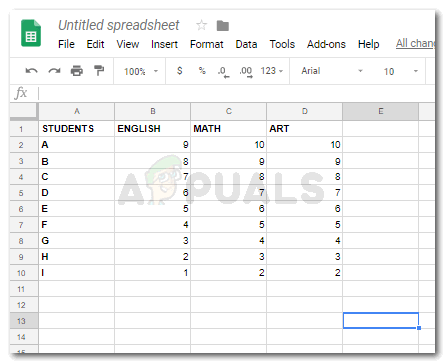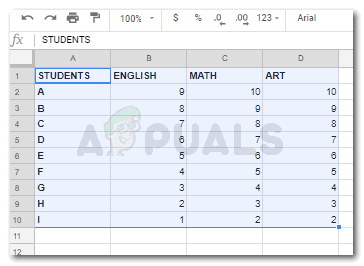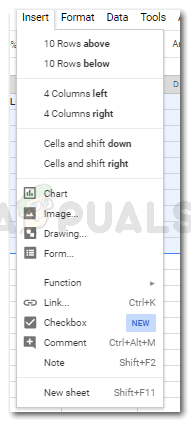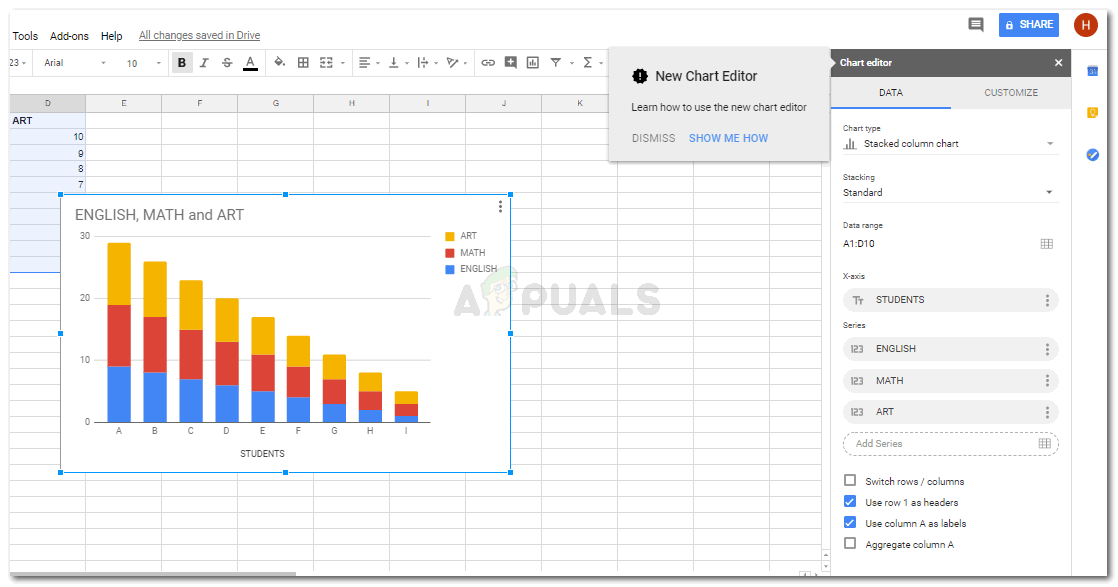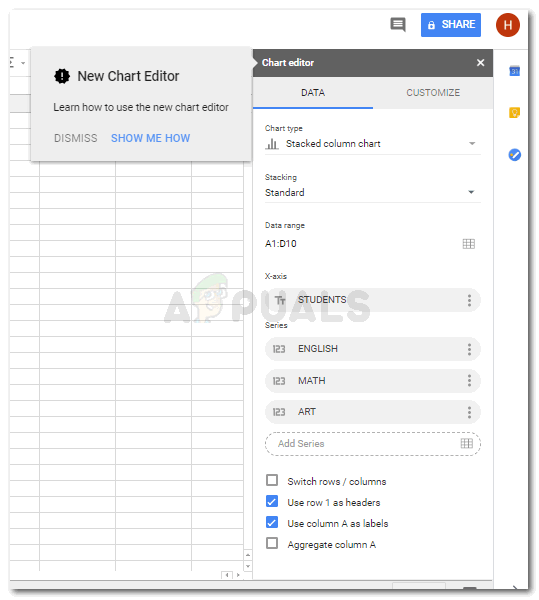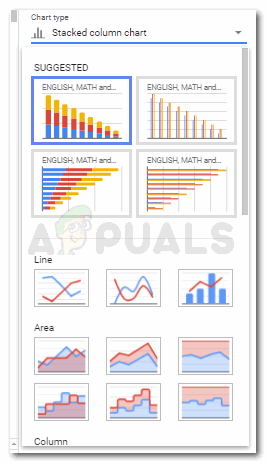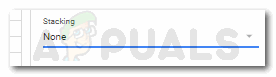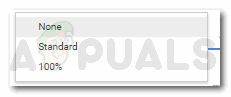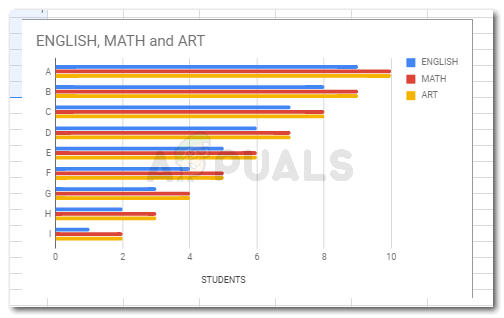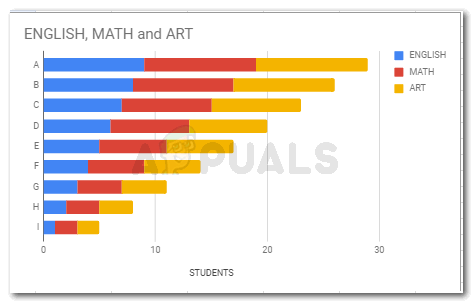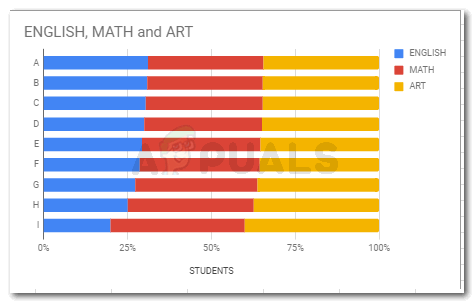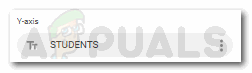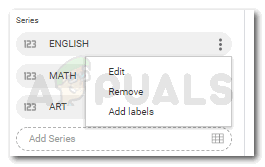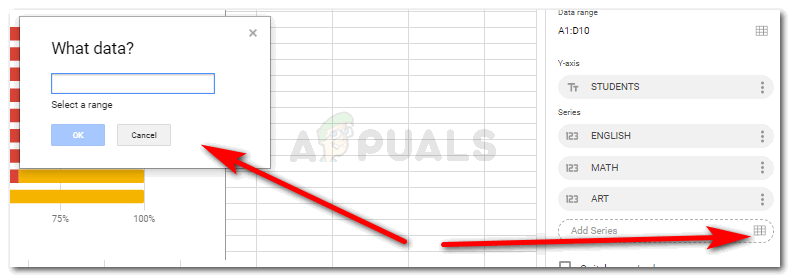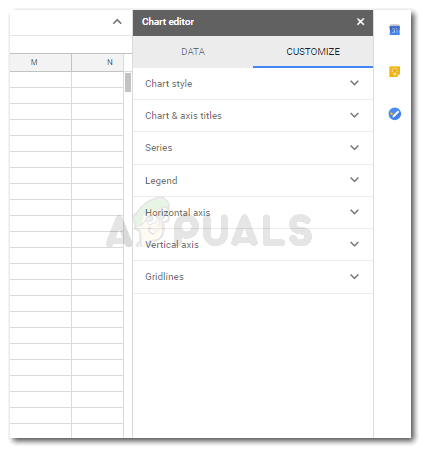Piešķiriet Google izklājlapām grafisku attēlojumu
Diagrammas ļoti labi ietekmē jūsu darbu uz lasītāju. Tā ir apkopota datu, faktu un skaitļu atspoguļošanas forma. Jūs varat izveidot diagrammas arī savās Google izklājlapās. Kad esat pievienojis datus konkrētajās rindās un kolonnās, izpildiet norādītās darbības, lai izveidotu diagrammu izklājlapā.
- Pievienojiet datus.
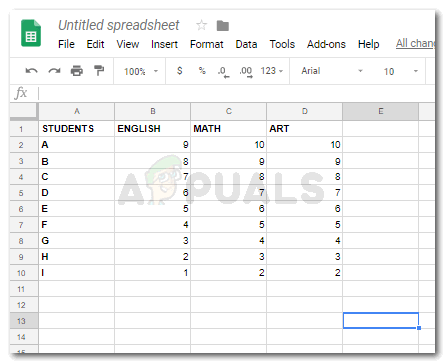
Pievienojot visu diagrammai svarīgo informācijas sēriju
Ievadot datus, jums jābūt pārliecinātiem par to, kā vēlaties, lai jūsu dati tiktu attēloti. Jūs vai nu vēlaties, lai x ass atspoguļotu noteiktu vērtību, savukārt y asij jāatspoguļo cita vērtība, bet to, ko jūs norādīsit.
- Atlasiet tikko ievadītos datus.
Ja noklikšķināsiet uz pirmās šūnas un pēc tam nospiediet taustiņu Shift un noklikšķiniet uz pēdējās šūnas, tiks atlasītas visas šūnas, kurās ir dati, kuriem vēlaties grafisko attēlojumu. To var izdarīt arī manuāli, taču tas var palīdzēt ietaupīt laiku.
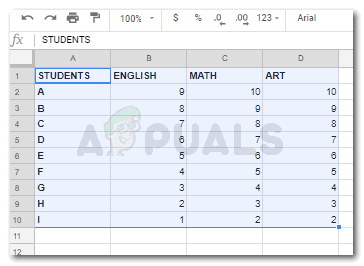
Datu atlase, lai turpinātu veidot diagrammu
- Kad dati ir atlasīti, noklikšķiniet uz cilnes Ievietot, kas atrodas Google izklājlapu augšējā rīkjoslā.

Ievietot> Diagramma
- No visām opcijām, kas parādās pēc noklikšķināšanas uz Ievietot, jāatrod ‘Diagramma’ un uz tās jānoklikšķina, lai izveidotu diagrammu ievadītajiem datiem.
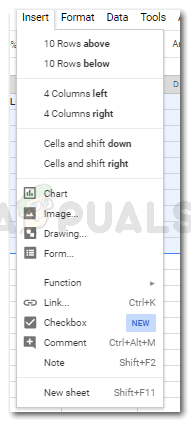
Noklikšķiniet uz Diagramma, lai to izveidotu
- Jūsu diagramma ir izveidota. Jūs varat pamanīt, kā dati, kurus ievadīju par visiem trim priekšmetiem, ir atdalīti ar krāsām, un joslas parāda katra studenta kopsummu. Abas ass ir atzīmētas pēc ievadītajiem datiem.
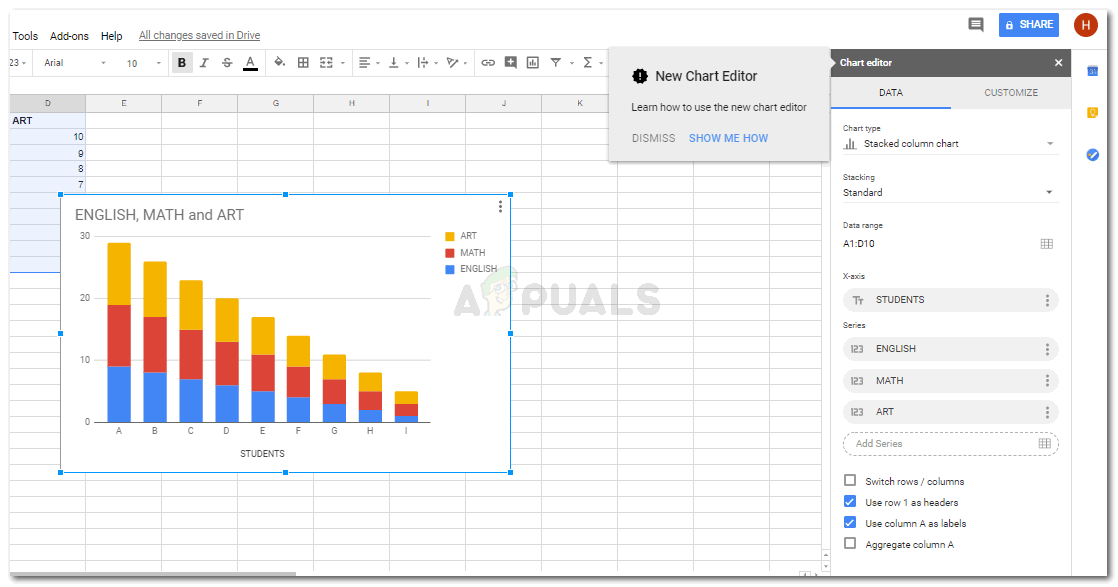
Šādi izskatīsies jūsu datu grafiskais attēlojums, noklikšķinot uz Diagramma
- Tagad, ja vēlaties mainīt diagrammas stilu, to varat izdarīt, izmantojot diagrammu redaktoru, kas parādās ekrāna labajā pusē.
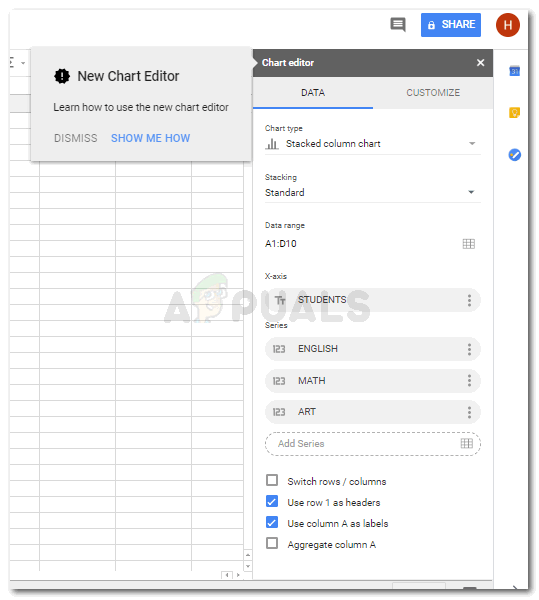
Diagrammu redaktors, kurā varat rediģēt visu savā diagrammā. Sākot no stila, beidzot ar dizainu.
- Varat mainīt vertikālo joslu diagrammas veidu un padarīt to horizontālu, vai arī izveidot līknes diagrammu. Apskatiet opcijas attēlā zemāk. Šie ir visi formāti, no kuriem varat izvēlēties.
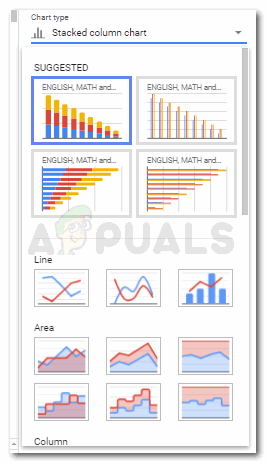
Diagrammas stila maiņa. Jūs varat pilnībā mainīt formātu.
- Varat arī rediģēt diagrammas joslu attēlojumu. Varat tos parādīt procentos no 100 vai visiem trim objektiem parādīt vienu joslu, kas joslu sadalīs trīs krāsās. Vai arī katram priekšmetam varat izveidot atsevišķas joslas, kas ir vienkāršākā diagrammas forma. Šīm opcijām var piekļūt, izmantojot opciju ‘Stacking’. Kur jums tiks dota iespēja izvēlēties “neviens”, “standarta” vai “100%”.
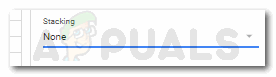
Stacking, kur varat mainīt diagrammas joslas izskatu.
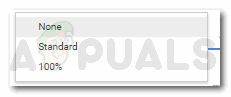
Neviena no tām, standarta un 100% ir kraušanas iespējas, no kurām varat izvēlēties. Zemāk redzamie attēli parāda, kā tie parādīsies.
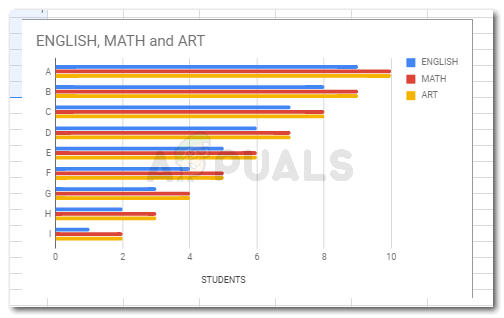
“Nav” opcija kraušanai
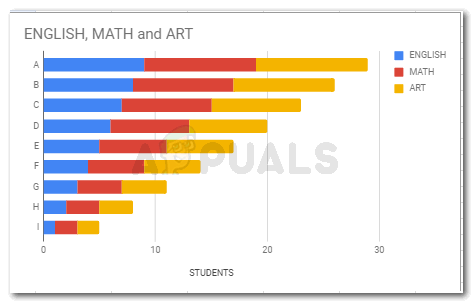
Standarta opcija kraušanai
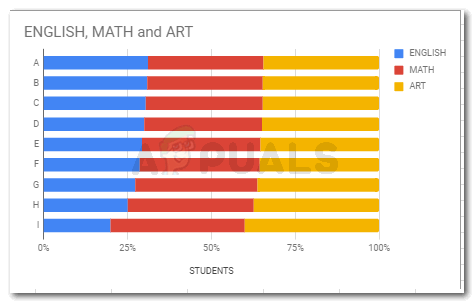
100% iespēja kraut
- Lai mainītu diagrammu, varat vēlreiz atlasīt datu diapazonu. Jūs vai nu vēlaties visus datus vienā diagrammā. Vai arī katram priekšmetam vai studentam varat izveidot atšķirīgu diagrammu.

Datu diapazons. Pat ja pirms diagrammas izveidošanas esat izvēlējies kaut ko citu. jūs joprojām varat to mainīt šeit, mainot savu datu diapazonu.
- Šeit izlemiet savu asi. Jūs vēlaties pārslēgt asi, to varat izdarīt, izmantojot šo diagrammas redaktora opciju, kurā teikts Y ass.
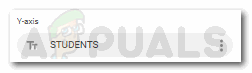
Asu izvēles izdarīšana. Tas, ko vēlaties parādīt uz y ass, ir jūsu izvēle, kuru varat mainīt tieši šeit.
- Sērijas, kuras šajā gadījumā ir trīs tēmas, var rediģēt, noņemt vai pievienot tām etiķeti šādi.
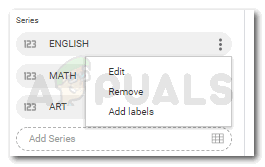
Rediģējiet, noņemiet un pievienojiet iezīmes savai sērijai.
Varat arī pievienot jaunu sēriju jau ievadītajiem datiem.
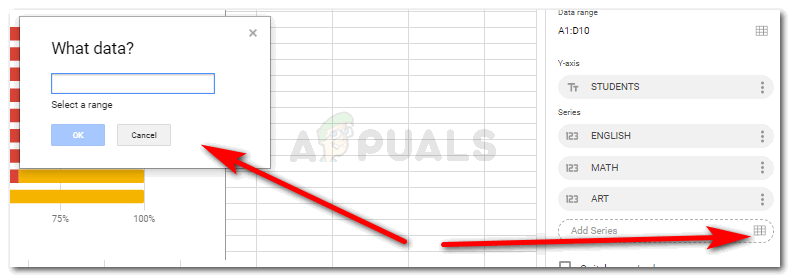
Šis dialoglodziņš tiek parādīts, kad noklikšķināt uz Pievienot sēriju
Noklikšķinot uz ikonas Pievienot sēriju, kas izskatās kā režģis, tiks atvērts dialoglodziņš, kā parādīts attēlā iepriekš. Pievienojiet savu informāciju, un jums ir labi iet.
- Diagrammu redaktorā ir redzama opcija “Pielāgot”. Tas ir ļoti ērts rīks, lai jūs varētu pielāgot savu diagrammu atbilstoši savām prasībām. Jūs varat mainīt diagrammas stilu, diagrammas un ass elementus, sērijas, leģendu, horizontālo asi, vertikālo asi un režģa līnijas. Kad esat izveidojis diagrammu, varat izpētīt šīs pielāgošanas iespējas. Un jūs vienmēr varat atsaukt efektus, ja tie jums nepatīk.
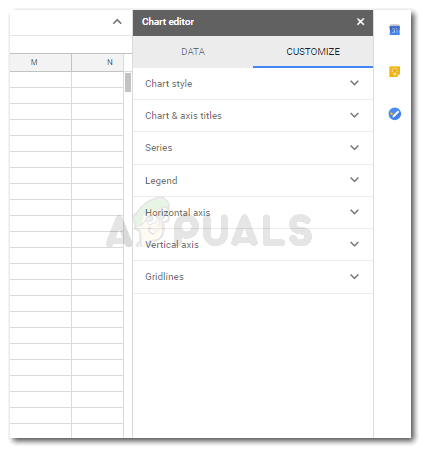
Pielāgojiet diagrammu / diagrammu atbilstoši savai izvēlei. Opcijas pēc nosaukuma atšķiras no MS Excel, taču visu to pielietojums ir gandrīz tāds pats kā MS Excel funkcijām.